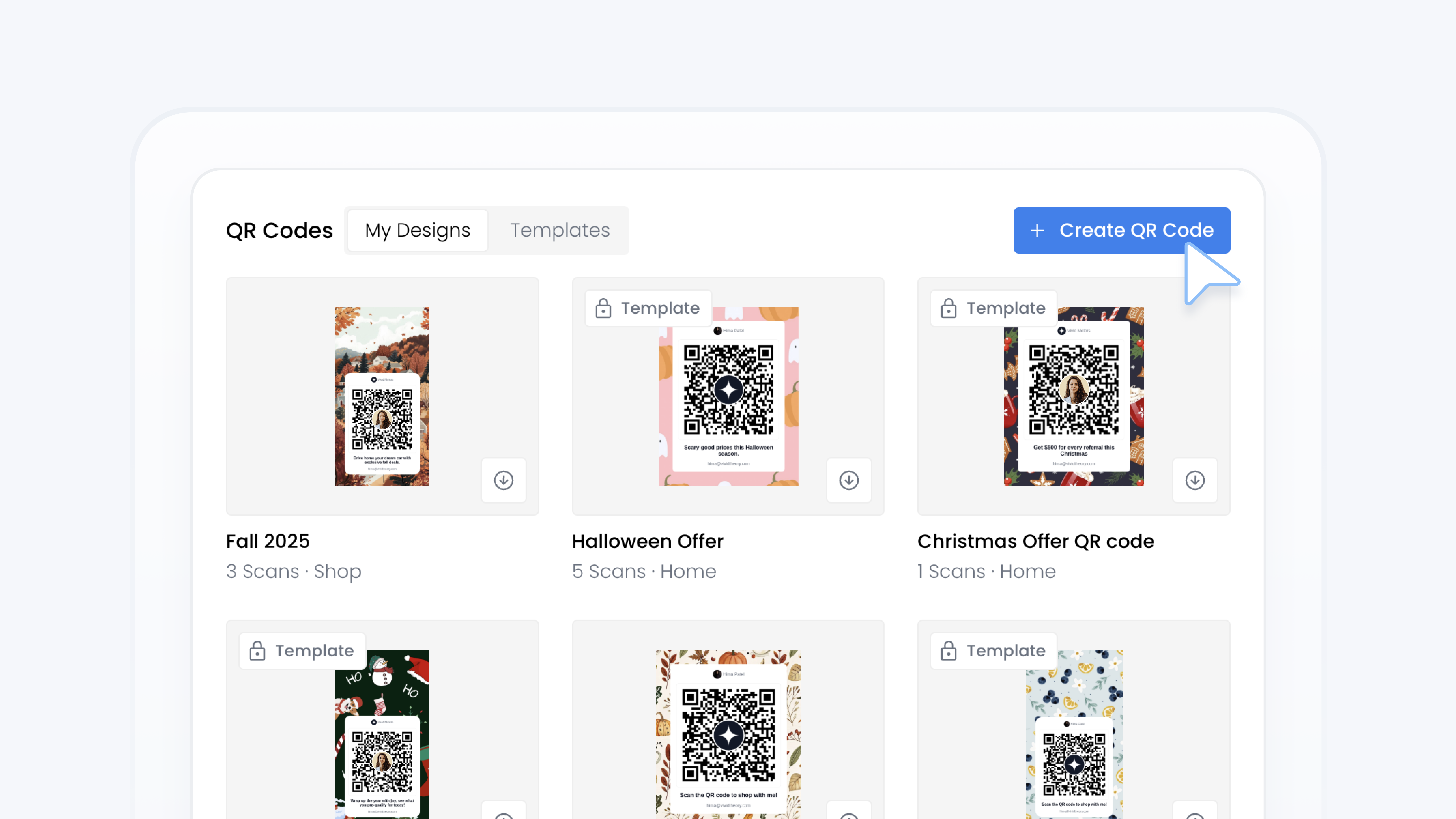
Códigos QR
Crea un código QR para ti
📋 Qué cubre esta guía
Esta guía te explica cómo crear y personalizar un código QR que enlaza directamente con tu enlace de referencia. Aprenderás a diseñar uno que se adapte a tu marca y a elegir cómo usarlo: en redes sociales, materiales impresos o en tu tarjeta de presentación.
Nota: Los códigos QR vienen en diferentes tipos y estilos. Consulta esta guía ¡Para saber más!
Instrucciones paso a paso
1
Haga clic Herramientas en la barra lateral.
2
En Herramientas, seleccione Códigos QR.
3
Haga clic en el + Crear código QR botón en la parte superior derecha.
4
Completa el Detalles básicos sección ingresando un nombre y eligiendo el destino del código QR (la página a la que llegarán los clientes cuando escaneen su código).
5
Haga clic en el Estilo Sección para ver los estilos disponibles.
6
Elige un estilo que se adapte a tus necesidades. Cada uno incluye diferentes opciones de diseño y personalización.
7
Personaliza tu diseño para que se adapte a tu marca. Actualiza colores, logotipos y otros elementos según el estilo seleccionado.
8
Cuando estés satisfecho con el diseño, haz clic Crear en la esquina superior derecha.
9
Encontrarás tu nuevo código QR debajo de Mis diseños pestaña en la página de Códigos QR.
Consejo: ¿Quieres saber más sobre las plantillas de códigos QR? Consulta esta guía.
Crea un código QR que cumpla con tus objetivos de ventas profesionales. ¡Añádelo a tu tarjeta de presentación, imprímelo para tu escritorio o compártelo digitalmente dondequiera que te recomienden!